1、打开Excel文档,点击 方方格子 选项卡。
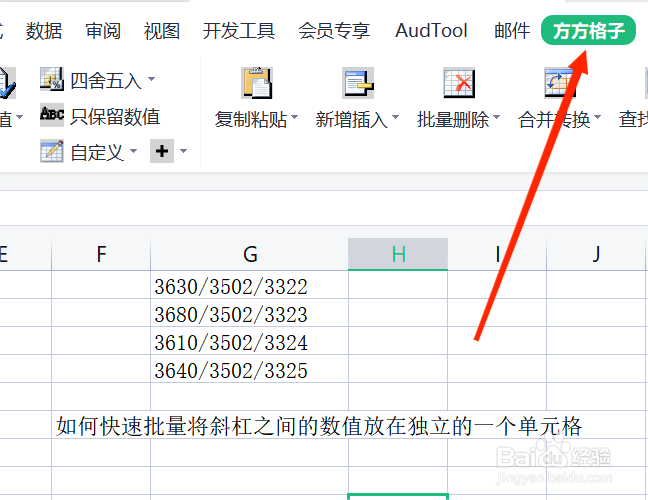
2、为了将斜杠之间的数值分离出来,在表格上的“ 更多 ”中,点击“ 高级分列 ”。

3、点击区域空格处,选取需要拆分的单元格。这里选取G1:G4。
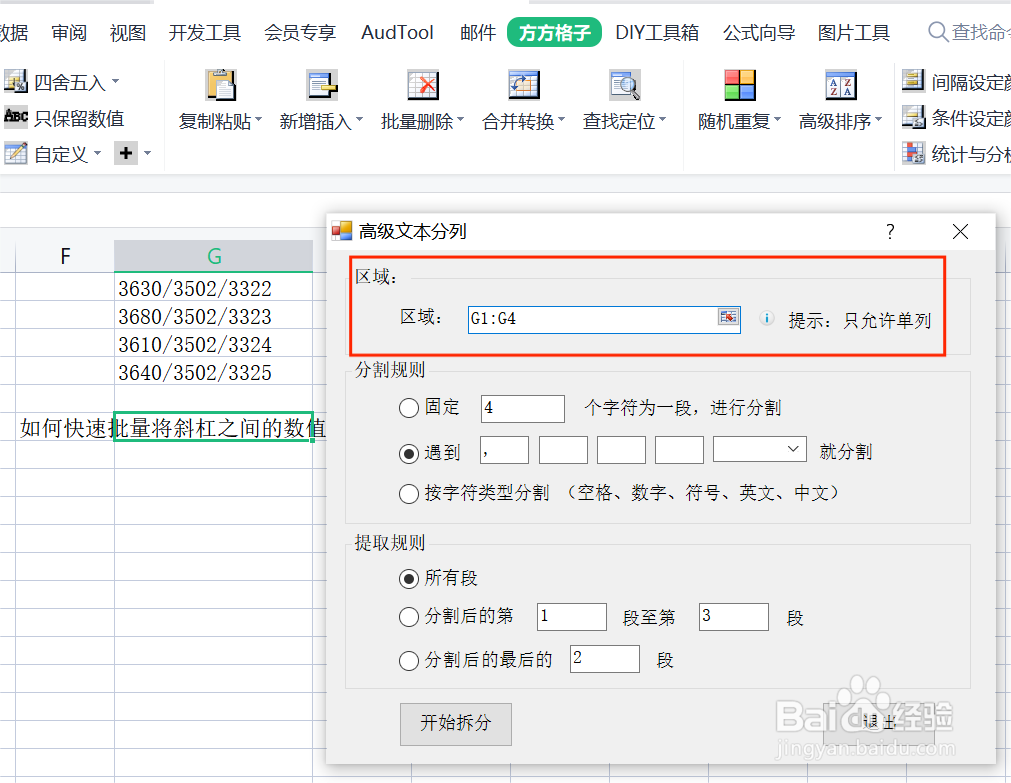
4、在分割规则中,选择第二项,输入“ / ”并点击 “ 开始拆分 ”。
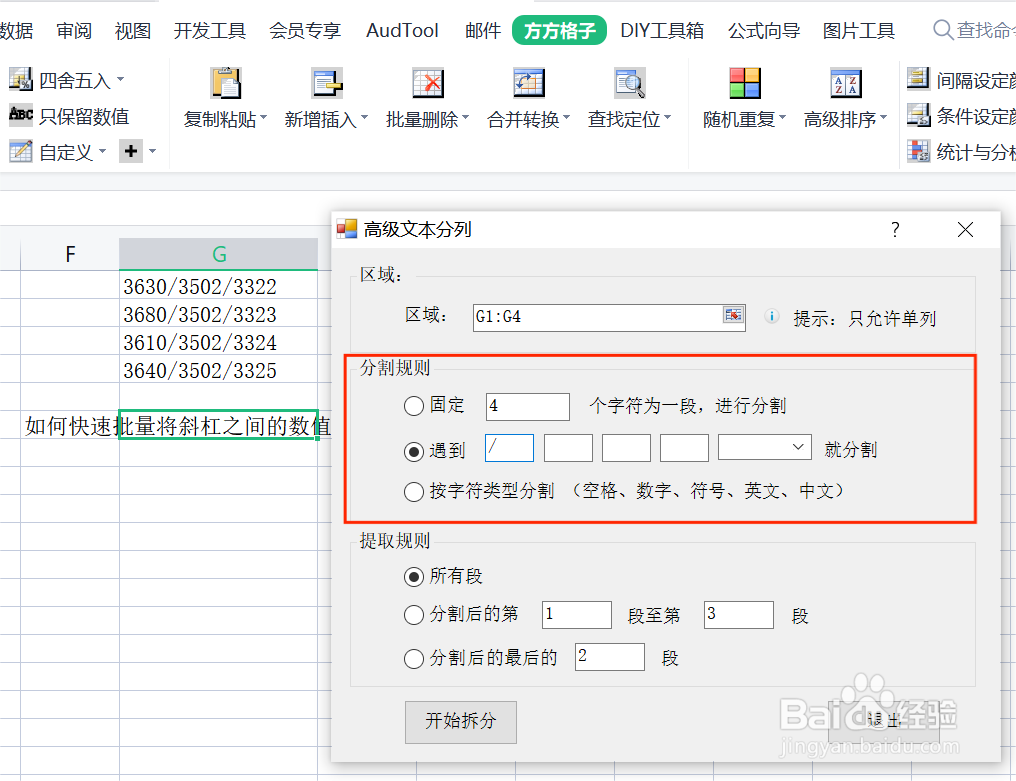
5、然后选择存放区域,只需选取一个单元格即可,这里选取H1后,点击“确定”。
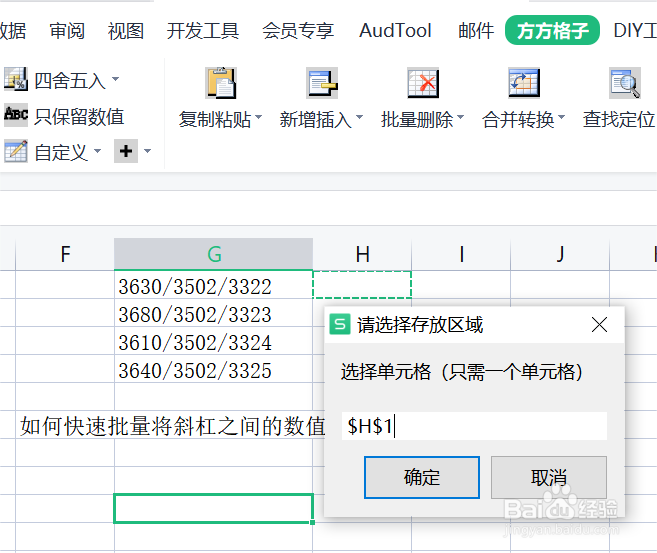
6、如下图,斜杠之间的数值就被分离出来了。这个方法很好地提高了我们的工作效率。

1、打开Excel文档,点击 方方格子 选项卡。
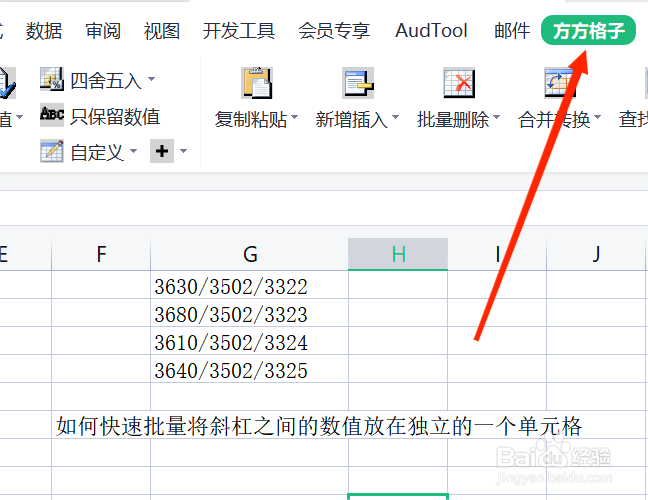
2、为了将斜杠之间的数值分离出来,在表格上的“ 更多 ”中,点击“ 高级分列 ”。

3、点击区域空格处,选取需要拆分的单元格。这里选取G1:G4。
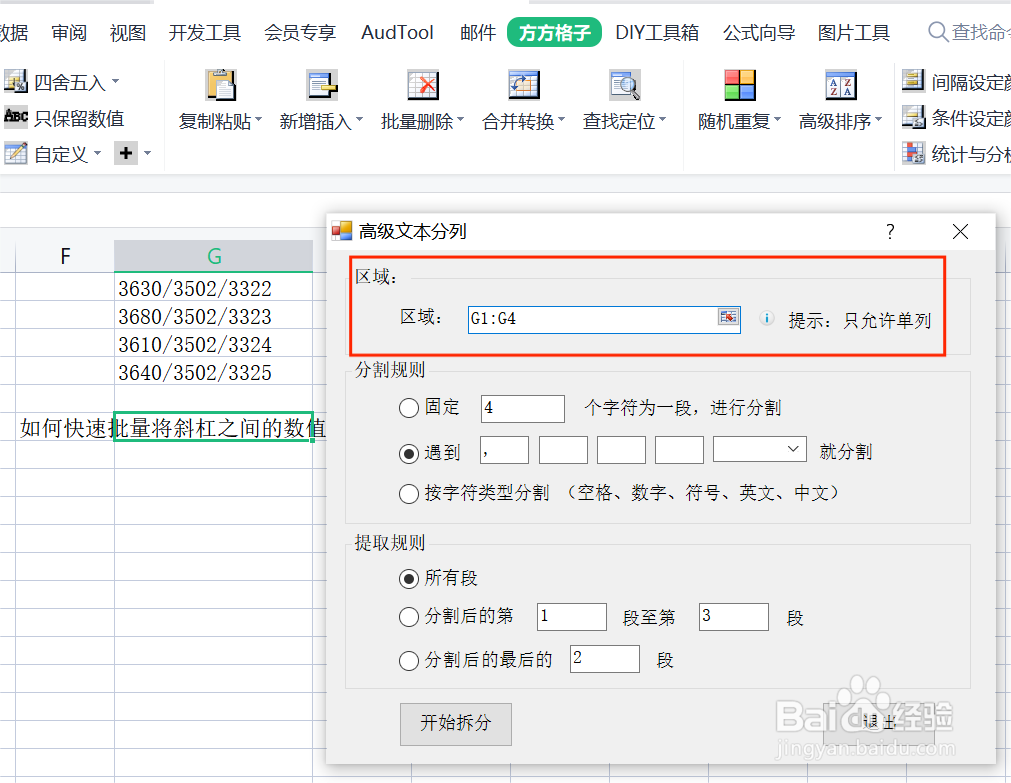
4、在分割规则中,选择第二项,输入“ / ”并点击 “ 开始拆分 ”。
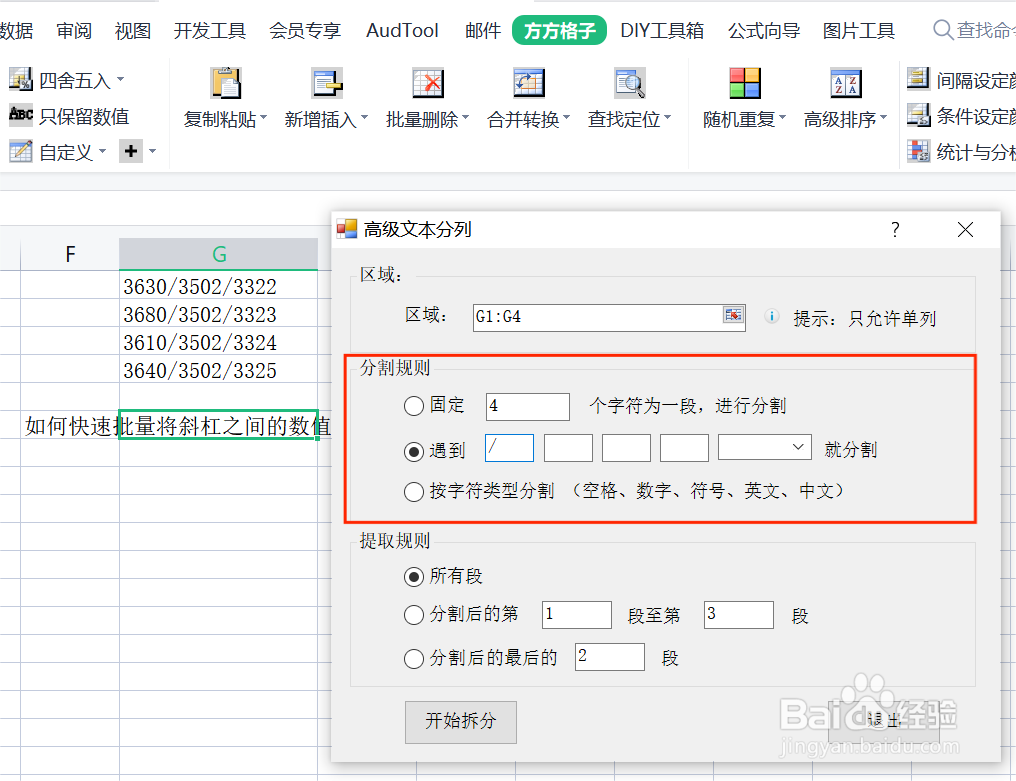
5、然后选择存放区域,只需选取一个单元格即可,这里选取H1后,点击“确定”。
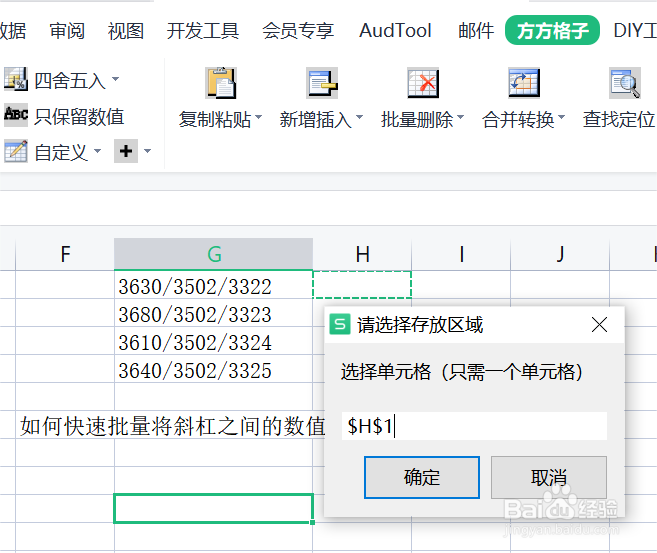
6、如下图,斜杠之间的数值就被分离出来了。这个方法很好地提高了我们的工作效率。
